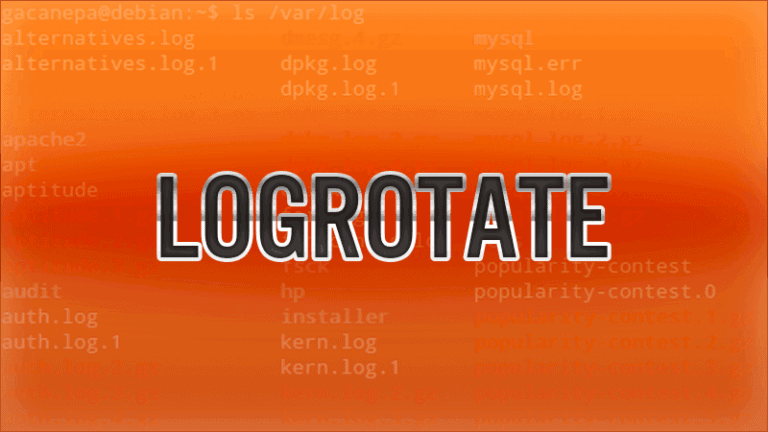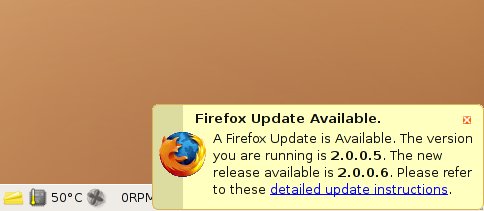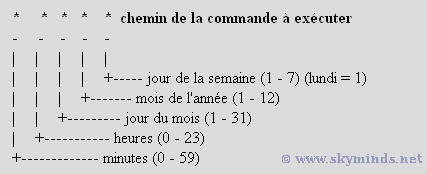La plupart des tâches cron sont exécutées à un moment où elles n’empiètent pas sur les ressources du serveur (i.e. la nuit).
Or crontab envoie un email récapitulatif à chaque fois qu’une tâche est complétée, ce qui peut vite devenir pénible à gérer.
Heureusement, il existe plusieurs manières d’empêcher de recevoir ces emails de notification de tâches cron.
1. Méthode nucléaire : rendre la variable MAILTO nulle
Vous pouvez éditer le fichier /etc/crontab et rendre la variable MAILTO nulle, comme ceci:
MAILTO=""Code language: JavaScript (javascript)
Cela désactive effectivement tous les emails envoyés depuis crond. C’est par contre une méthode nucléaire : si vous voulez une notification, il faudra l’envoyer depuis le script et non cron.
Cela empêche également de recevoir toute notification en cas d’erreur de la tâche cron, ce qui est très gênant – ce n’est pas vraiment la méthode que je conseille.
2. Rediriger STDOUT et STDERR vers null pour supprimer toute sortie
Si vous supprimez la sortie du script, crond n’aura rien à envoyer.
Ajoutez ceci à l’entrée de votre crontab pour envoyer toute sortie (STDERR et STDOUT) vers /dev/null:
>/dev/null 2>&1Code language: JavaScript (javascript)
Voici un exemple qui lance un script toutes les 5 minutes, sans sortie:
*/5 * * * * /example/script >/dev/null 2>&1Code language: JavaScript (javascript)
Le principal inconvénient est que cela supprime également toutes les erreurs qui pourraient être utiles au débuggage du script.
3. Configurer crond pour envoyer la sortie du script vers les logs système et désactiver la notification de la sortie
Vous pouvez configurer crond en éditant le fichier /etc/sysconfig/crond pour y changer la ligne CRONDARGS.
L’argument -s envoie la sortie vers le log système et l’argument -m off désactive la notification email du résultat de la tâche.
Voici un exemple :
cat /etc/sysconfig/crond
Résultat:
CRONDARGS=-s -m offCode language: PHP (php)
Il faut ensuite relancer le service cron pour appliquer la nouvelle configuration avec les nouveaux arguments:
service cron restart
Conclusion
Toutes ces méthodes permettent de supprimer totalement les notifications emails du service cron lorsqu’une tâche est lancée.
Si vous souhaitez ne pas produire de sortie mais garder la possibilité de recevoir un email en cas d’erreur, pensez à rediriger STDOUT vers /dev/null:
*/5 * * * * /example/script > /dev/nullCode language: JavaScript (javascript)